Langkah Merubah CDR ke JPG / cara menyimpan file coreldraw dengan format jpg
Langkah 1
Buka file CDR anda yang akan mau di rubah ke JPG. Kalau gatau caranya, gampang,! Disini saya akan jelaskan langkah – langkah nya dengan KONGKRIT kata guru IPA ane
Klik menu file - open (Ctrl+o)
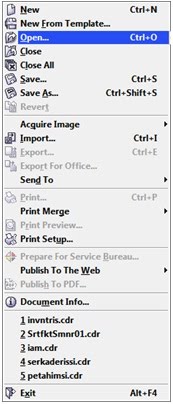 | ||||
Langkah 2
Jangan takut anda bisa langsung pilih ukuran Resolution nya, untuk resolution bisa anda pilih yang standart saja yaitu 300 dpi, jika file yang mau anda rubah dengan ukuruan besar maka kurangi ukuran Resolutionny.
Setelah itu beri tanda centang pada kotak Apply ICC Profiledan kotak Transparent Background nya. lalu klik OK
Maka dengan secara otomatis file anda yang tadinya .cdr sudah menjadi sebuah Bitmap (gambar).
Langkah 3
Di sini anda tinggal mengeksportnya ke dalam bentuk JPG
adapun caranya klik menu file – Eksport (Ctrl+E)Kemudian anda pilih lokasi diamana anda mau menyimpan file tersebut – beri nama di kotak File name dan pilih format JPG Bitmap di dalam kotak Save as type :
Kemudian klik tombol Export yang ada di bawah kotak dialog
Untuk pengaturannya biasanya corel secara otomatis telah mengaturnya, jika corel anda tidak mengatur dengan otomatis anda bisa mengaturnya sendiri , yaitu
Pada kolom Image Size terdapat kotak Width, Height, FormatResolution, Resolution, Maintain aspect ratio dan Maintain original size
Dalam kotak width dan height isi dengan 100 %
Di kotak Format Resolution pilih pixels
Di kotak Resolution isi dengan 300 dpi
Sedangkan di kotak Maintain aspect ratio di beri tanda Centangdan untuk kotak Maintain original size tidak usah di sentuh .. hehe
Contoh Hasilnya pengaturanya bisa di lihat di bawah ini :
Berikutnya anda akan di hadapi dengan kotak dialog .. tapi kali ini berbeda, anda cukup klik Option pada kotak dialog tersebut lalu isi angka 100 di kolom Dither Intensity, lalu klik OK.
Jika sudah maka akan muncul kotak dialog seperti ini :
Langsung saja anda beri centang pada kotak Optimize kemudian di kolom Sub Format pilih Standard (4:4:4) lalu di bagianCompression tarik hingga angka 18, Sedangkan di Smoothingnya tarik hingga angka 93, kurang lebih seperti ini :
kemudian klik OK.
SELESAI
Kalo berhasil Agan sudah mendapatkan object dengan format JPG, kalo belum coba ulangi lagi langkah-langkahnya secara Logis.
Terimakasih









Tidak ada komentar:
Posting Komentar